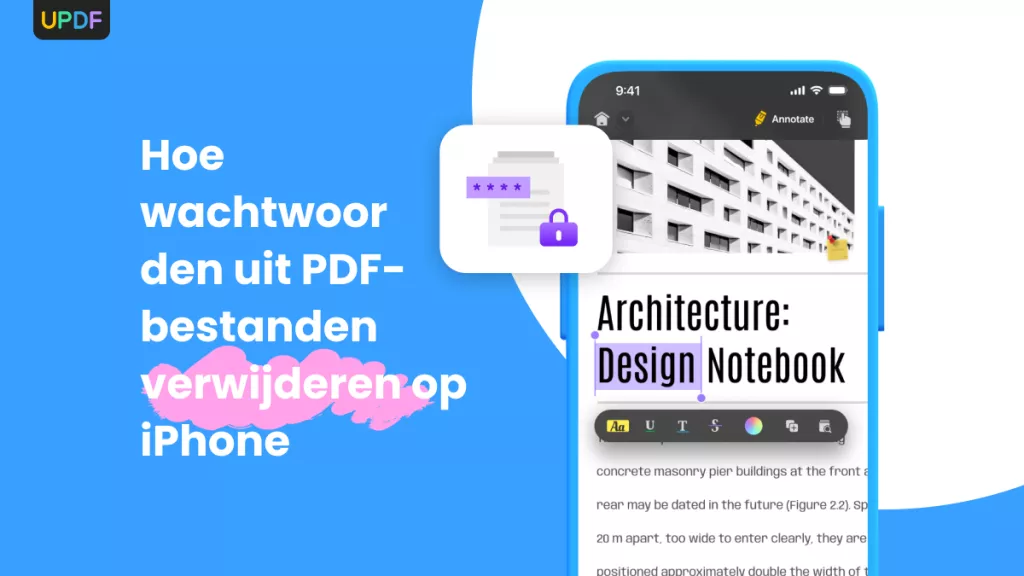Verdwaald in de wereld van PDF-downloads op je iOS-apparaat? Geen zorgen, wij hebben de oplossing! Dit artikel is jouw geheime sleutel tot het moeiteloos downloaden en opslaan van PDF-bestanden op je iPhone en iPad.
We begrijpen het belang van pdf's in verschillende aspecten van het leven: werk, school en persoonlijke zaken. Daarom hebben we een stapsgewijze handleiding samengesteld die uitlegt hoe je een pdf kunt downloaden en opslaan op iPhone en iPad.
Deel 1: PDF's opslaan op iPhone en iPad
Met de betrouwbare app UPDF voor iOS kunnen gebruikers hun PDF-bestanden eenvoudig opslaan en beheren. Dankzij de gebruiksvriendelijke interface belooft UPDF een prettige ervaring. De app ondersteunt alle documenttypen en stelt u in staat PDF-documenten te uploaden naar een exclusieve cloudopslag, UPDF Cloud , voor eenvoudige toegang vanaf elk platform.
Hieronder vindt u het stapsgewijze proces voor het opslaan van PDF's met UPDF:
- Download eerst UPDF uit de App Store door op onderstaande knop te klikken.
Windows • macOS • iOS • Android 100% veilig
- Start UPDF op uw iPhone of iPad om het PDF-beheerproces te starten.
- Zoek de "+"-knop rechtsonder. Tik erop en selecteer "Bestanden".
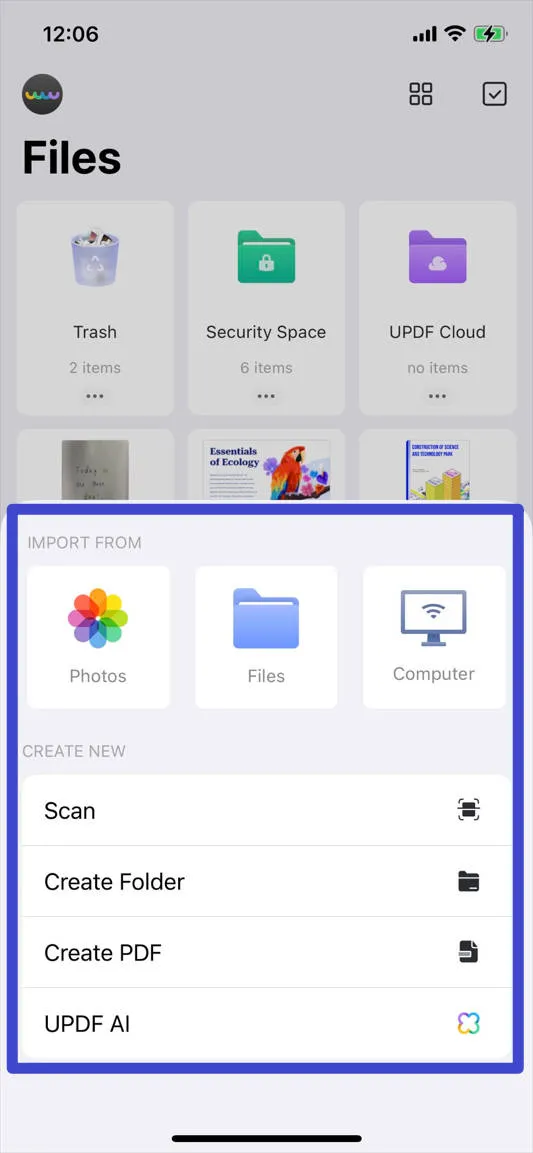
- Selecteer nu het gewenste bestand en tik op "Openen". UPDF begint direct met het importeren en opslaan van uw PDF-bestand.
- Klik op het keuzemenu en tik zachtjes op 'Opslaan'. Uw PDF is dan veilig opgeslagen in UPDF.
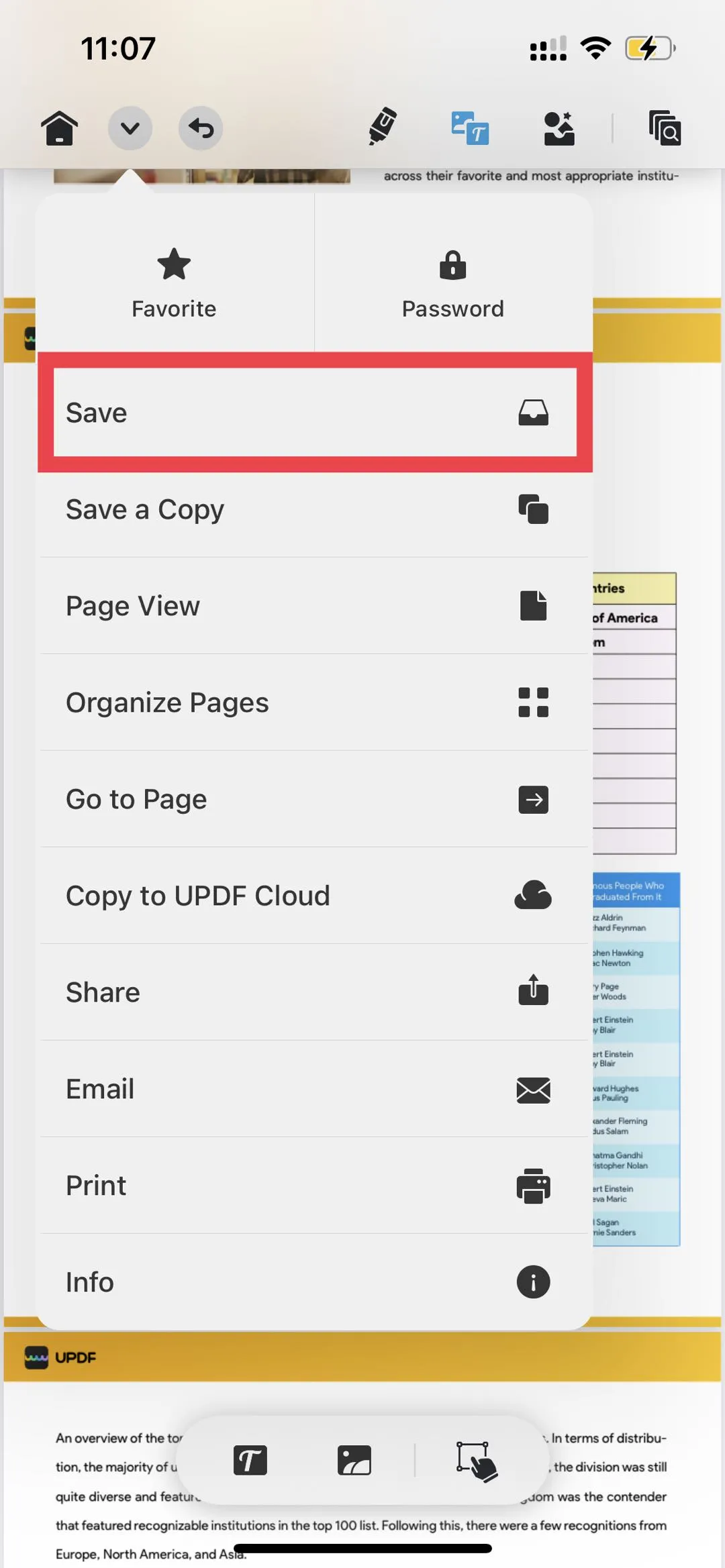
Door deze paar stappen te volgen, kunt u met UPDF voor iOS eenvoudig PDF's opslaan . Download het nu en organiseer en open uw PDF-bestanden waar u maar wilt met UPDF!
Windows • macOS • iOS • Android 100% veilig
Bonus

Deel 2: Een PDF-bestand downloaden vanuit Safari op iPhone en iPad: stapsgewijze handleiding
Volg deze eenvoudige stappen om moeiteloos een PDF-bestand te downloaden vanuit Safari op uw iPhone of iPad en het document rechtstreeks op uw apparaat op te slaan:
- Stap 1: Open de Safari-browser op uw iPhone of iPad.
- Stap 2: Navigeer naar de webpagina en zoek uw PDF-bestand.
- Stap 3: Zoek de PDF-link op de webpagina. Deze is meestal gemarkeerd of gelabeld als een downloadbaar bestand.
- Stap 4: Tik op de PDF-link. Safari toont het PDF-bestand in het browservenster.
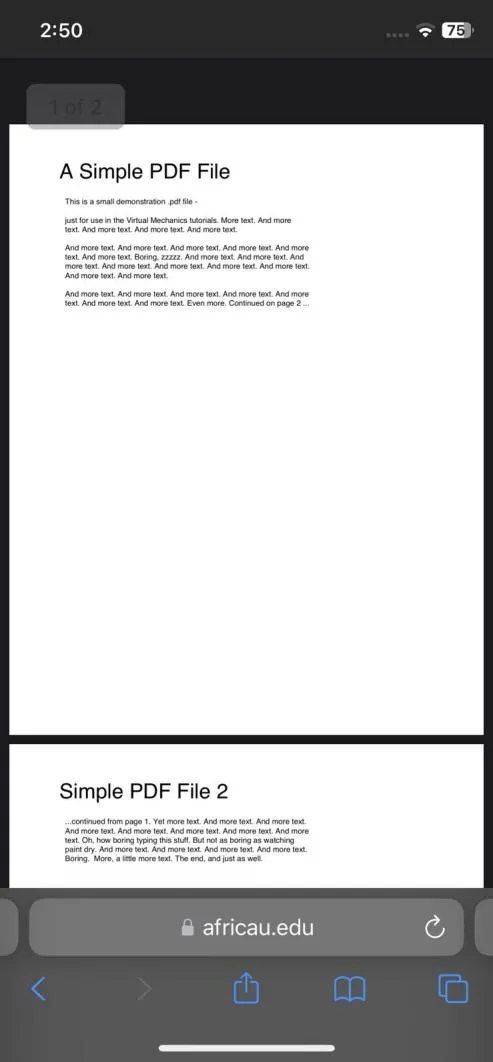
- Stap 5: Wanneer het PDF-bestand wordt geopend, zoekt u naar het pijlpictogram in het midden onderaan het scherm.
- Stap 6: Tik op het pijlpictogram om het menu met opties te openen. Daar vindt u de optie 'Opslaan in bestand'.
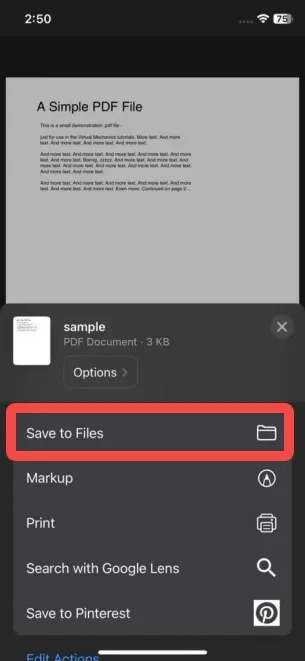
- Stap 7: Zodra het scherm verschijnt, kunt u de bestemming voor uw PDF-bestand kiezen. Kies tussen de map Downloads of de Apple iCloud Drive.
- Stap 8: Selecteer met een vingertik het pad naar de PDF in het menu. Kies een specifieke map, zoals Downloads, of cloudopslag zoals iCloud Drive.
- Stap 9: Zodra u de locatie hebt gekozen, rondt u het proces af door op de knop 'Opslaan' in de rechterbovenhoek van het scherm te klikken.
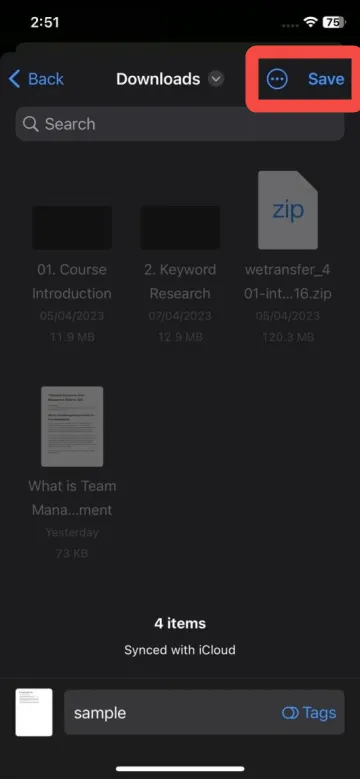
Stap 10: Je PDF staat nu op je iPhone of iPad. Sterker nog, afhankelijk van de gekozen bestemming komt je PDF-bestand ook terecht op een ander iOS-apparaat, of dat nu een iPhone of MacBook is.
Met deze eenvoudige stappen kunt u eenvoudig PDF's van Safari naar uw iPhone of iPad opslaan. Nadat u de PDF-documenten hebt opgeslagen, kunt u ze openen met UPDF en eenvoudig PDF's bewerken op uw iPhone of iPad. Download UPDF nu en pas de PDF eenvoudig aan.
Windows • macOS • iOS • Android 100% veilig
Deel 3: PDF-bestanden uit e-mail op iPhone en iPad opslaan
PDF's uit e-mails opslaan op je iPhone of iPad is een fluitje van een cent met de standaard Mail-app. Volg dit eenvoudige proces en laten we aan de slag gaan:
- Stap 1: Open de Mail-app op uw vertrouwde iPhone of iPad.
- Stap 2: Zoek de e-mail met de gewenste PDF-bijlage.
- Stap 3: Open een e-mail en blader door het bericht. In de bijlage vindt u het PDF-bestand.
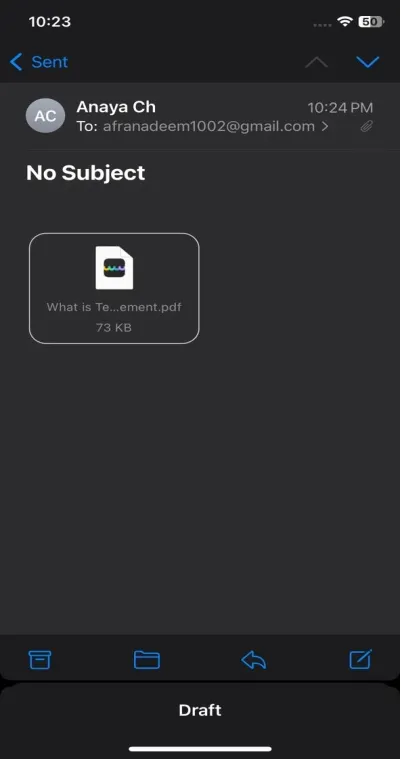
- Stap 4: Zoek de PDF-bijlage en tik er zachtjes op. Het menu verschijnt om verder te gaan.
- Stap 5: Kies in dit menu de optie 'Opslaan in bestanden'. Uw PDF-bestand wordt veilig naar de digitale wereld verzonden wanneer u deze optie selecteert.
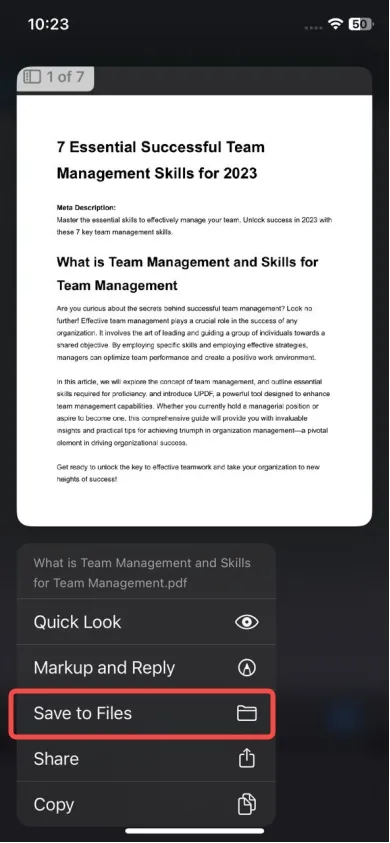
- Stap 6: Naarmate u verdergaat met het opslaan van uw PDF, opent zich een opslagscherm. Bekijk de beschikbare opties: de map Downloads en de Apple iCloud Drive.
- Stap 7: Het is tijd om te kiezen waar je PDF moet worden opgeslagen. Kies met een tikje tussen de standaardmap 'Downloads' of iCloud Drive.
- Stap 8: Sla uw PDF op door op de knop "Opslaan" te tikken.
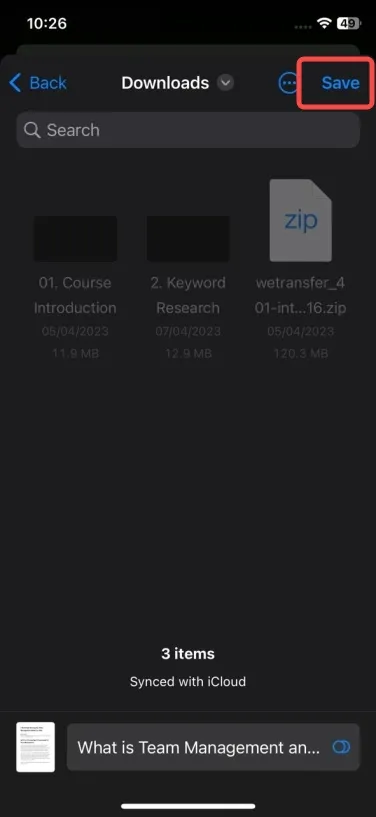
Stap 9: De PDF-bijlage vindt u op de door u gekozen locatie op uw iPhone of iPad.
Door deze eenvoudige stappen te volgen, bent u nu een professional in het opslaan van PDF-bestanden via de standaard Mail-app op uw iOS-apparaat.
Deel 4: Waar worden PDF-downloads opgeslagen op iPhone en iPad?
Zodra je pdf-bestanden hebt gedownload op je iPhone of iPad, vraag je je misschien af waar ze staan. Geen zorgen, de Bestanden-app komt je te hulp! Vind je gedownloade pdf's eenvoudig terug door de onderstaande stappen te volgen:
- Stap 1: Open de Bestanden-app op uw iPhone of iPad.
- Stap 2: Tik op het tabblad 'Bladeren' bovenaan het scherm.
- Stap 3: Scroll naar beneden en zoek naar de map ' Downloads '. Tik erop.
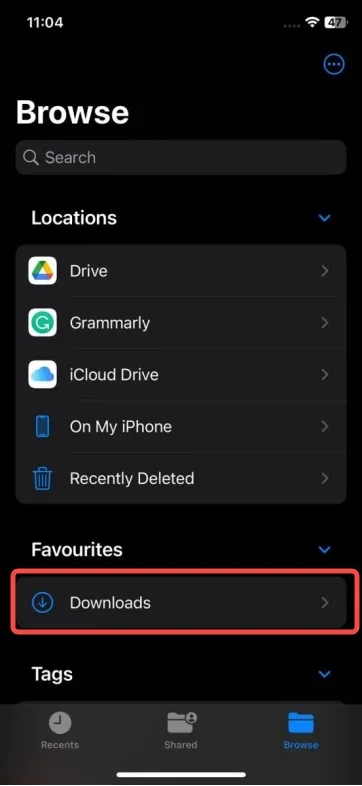
- Stap 4: In de map Downloads vindt u al uw gedownloade PDF-bestanden. Tik eenvoudigweg op een bestand om het te openen en te bekijken.
Deel 5: PDF-bestanden beheren op iPhone en iPad na het downloaden
Nu je je PDF-bestanden hebt gedownload en opgeslagen op je iPhone of iPad, is het tijd om te leren hoe je ze effectief kunt beheren. Maar laten we eerst eens kijken waarom het beheren van PDF-bestanden zo cruciaal is.
A. Waarom moet u PDF-bestanden beheren?
Effectief PDF-beheer op je iPhone of iPad is om meerdere redenen essentieel. Ten eerste houdt het je georganiseerd en helpt het je documenten gemakkelijk te vinden, wat tijd en moeite bespaart. Met een goed gestructureerd systeem heb je snel toegang tot je PDF-bestanden, waar en wanneer je ze nodig hebt, wat je productiviteit verhoogt.
Effectief beheer vergemakkelijkt bovendien samenwerking door soepel delen van bestanden en versiebeheer mogelijk te maken. Het helpt ook om gevoelige informatie te beschermen door beveiligingsmaatregelen zoals toegangscodes of encryptie te implementeren. Ten slotte helpt het beheer van uw PDF-bestanden de opslagruimte op uw apparaat te optimaliseren door onnodige duplicaten of verouderde bestanden te identificeren en te verwijderen. Door de tijd te nemen om uw PDF-bestanden te beheren, kunt u eenvoudige toegang garanderen, de productiviteit verbeteren, belangrijke informatie beschermen en de opslagcapaciteit optimaliseren.
B. PDF-bestanden beheren met UPDF voor iOS
Een krachtige tool voor het beheren van PDF-bestanden op je iPhone of iPad is UPDF voor iOS . UPDF biedt een complete set functies die verder gaan dan basisbestandsbeheer. Ik leg je graag uit hoe je je PDF-bestanden effectief kunt beheren met UPDF:
- Bestanden importeren: Begin met het importeren van je PDF-bestanden naar UPDF. Je kunt dit doen door op de knop "+" in de app te tikken en de bron van je bestand te selecteren, bijvoorbeeld via cloudopslagdiensten zoals iCloud Drive.
- Bestanden beheren: Zodra uw bestanden zijn geïmporteerd, is het tijd om ze te ordenen. Maak aangepaste mappen en submappen aan binnen UPDF, afgestemd op uw behoeften. Zo kunt u snel specifieke PDF-bestanden vinden wanneer u ze nodig hebt.
- Gebruik Security Space: Het beschermen van gevoelige PDF-bestanden is cruciaal en UPDF biedt een ingebouwde Security Space-functie. Stel een toegangscode in of schakel Face ID in om deze ruimte in de app te beveiligen. Zo zorgt u ervoor dat alleen geautoriseerde personen toegang hebben tot vertrouwelijke documenten, wat een extra beveiligingslaag biedt.
- Extra bestandsbeheer: Beperk uzelf niet tot alleen PDF-bestanden. Met UPDF kunt u verschillende bestandstypen beheren, waardoor het een complete oplossing is voor al uw digitale documenten. Of het nu gaat om afbeeldingen, Word-documenten, Excel-spreadsheets of meer, UPDF biedt u de oplossing.
Door deze stappen te volgen, kunt u uw PDF-bestanden eenvoudig beheren met UPDF voor iOS. U kunt er ook gemakkelijk PDF-bestanden mee annoteren, bewerken en ordenen. Download en geniet van het gemak van het organiseren, beveiligen en openen van uw digitale documenten, allemaal op één plek.
Windows • macOS • iOS • Android 100% veilig
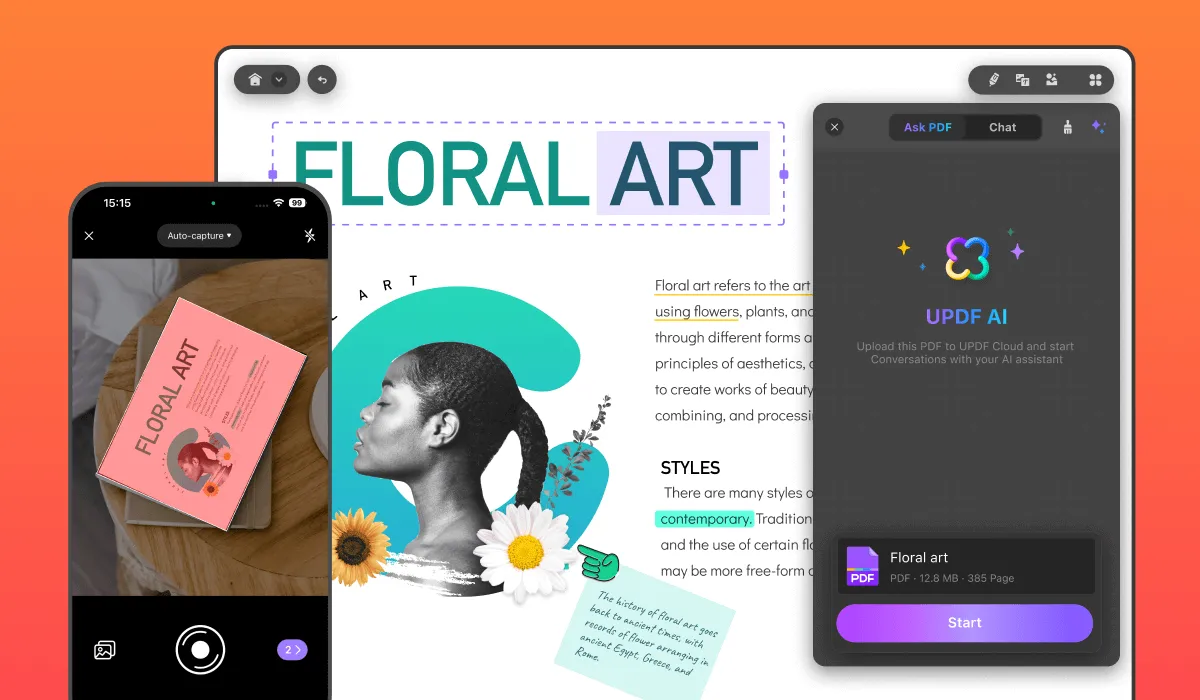
Deel 6: Veelgestelde vragen over het downloaden van PDF's op iPhone en iPad
1. Waarom kan ik geen PDF downloaden op mijn iPhone?
Er zijn meerdere factoren die het downloaden van PDF-bestanden op je iPhone 15 kunnen verhinderen, waaronder beperkte opslagruimte, een zwakke internetverbinding, bestandscompatibiliteit, downloadbeperkingen en onjuiste app-instellingen. Los het probleem op door de opslagruimte te controleren, te zorgen voor een stabiele internetverbinding, een andere PDF-reader te proberen of iOS bij te werken, beperkingen uit te schakelen en de app-instellingen te controleren. Als het probleem aanhoudt, neem dan contact op met Apple Support of de app-ontwikkelaar.
2. Waarom kan ik geen PDF's downloaden vanuit Safari?
Als u problemen ondervindt bij het downloaden van pdf's vanuit Safari op uw iPhone of iPad, overweeg dan de volgende mogelijke oplossingen. Controleer of uw apparaat voldoende opslagruimte heeft, aangezien downloads kunnen mislukken door onvoldoende opslagruimte. Zorg voor een stabiele internetverbinding om onderbrekingen tijdens het downloaden te voorkomen. Controleer of de downloadfunctie van Safari is ingeschakeld in 'Instellingen > Safari > Downloads'. Controleer welke contentblokkers of beveiligingsinstellingen het downloaden van pdf's kunnen belemmeren en pas de benodigde instellingen aan om downloads vanuit Safari mogelijk te maken.
3. Hoe schakel ik downloads in Safari in?
Om downloads in Safari in te schakelen, ga je naar de 'Instellingen' van je iPhone 15, scrol je naar beneden om Safari te vinden, of zoek je het in de zoekbalk bovenaan en klik je op 'Safari'. Scrol nu weer naar beneden en klik op 'Downloads'. Kies de gewenste locatie voor de download uit de beschikbare opties om downloads op je iPhone 15 op te slaan. Door downloads in Safari in te schakelen, kun je eenvoudig pdf's en andere bestanden van websites rechtstreeks op je iPhone of iPad opslaan.
Conclusie
Tot slot hebben we het proces van het downloaden en opslaan van pdf's op je iPhone en iPad uitgebreid besproken. Deze onmisbare vaardigheid geeft je moeiteloos toegang tot belangrijke documenten en stroomlijnt je bestandsbeheer. In dit artikel delen we duidelijke, stapsgewijze instructies en waardevolle tips voor een soepele ervaring.
Om je PDF-beheer te verbeteren, raden we je aan om UPDF voor iOS te proberen. Deze fantastische app heeft een gebruiksvriendelijke interface en krachtige functies. Met UPDF wordt het beheren, organiseren en beveiligen van je PDF's een fluitje van een cent. Wacht niet langer en download UPDF nu op je iPhone 15. Voor een beter begrip van de software kun je ook de UPDF-recensie op 9to5mac lezen .
Windows • macOS • iOS • Android 100% veilig
 UPDF
UPDF
 UPDF voor Windows
UPDF voor Windows UPDF voor Mac
UPDF voor Mac UPDF voor iPhone/iPad
UPDF voor iPhone/iPad UPDF voor Android
UPDF voor Android UPDF AI Online
UPDF AI Online UPDF Sign
UPDF Sign PDF bewerken
PDF bewerken PDF annoteren
PDF annoteren PDF maken
PDF maken PDF-formulier
PDF-formulier Links bewerken
Links bewerken PDF converteren
PDF converteren OCR
OCR PDF naar Word
PDF naar Word PDF naar afbeelding
PDF naar afbeelding PDF naar Excel
PDF naar Excel PDF organiseren
PDF organiseren PDF samenvoegen
PDF samenvoegen PDF splitsen
PDF splitsen PDF bijsnijden
PDF bijsnijden PDF roteren
PDF roteren PDF beveiligen
PDF beveiligen PDF ondertekenen
PDF ondertekenen PDF bewerken
PDF bewerken PDF opschonen
PDF opschonen Beveiliging verwijderen
Beveiliging verwijderen Lees PDF
Lees PDF UPDF Cloud
UPDF Cloud PDF comprimeren
PDF comprimeren PDF afdrukken
PDF afdrukken Batch Process
Batch Process Over UPDF AI
Over UPDF AI UPDF AI-oplossingen
UPDF AI-oplossingen AI Gebruikersgids
AI Gebruikersgids FAQ over UPDF AI
FAQ over UPDF AI PDF samenvatten
PDF samenvatten PDF vertalen
PDF vertalen Chatten met PDF
Chatten met PDF Chatten met afbeelding
Chatten met afbeelding PDF naar Mindmap
PDF naar Mindmap Chatten met AI
Chatten met AI PDF uitleggen
PDF uitleggen Wetenschappelijk onderzoek
Wetenschappelijk onderzoek Papier zoeken
Papier zoeken AI-proeflezer
AI-proeflezer AI-schrijver
AI-schrijver AI-huiswerkhulp
AI-huiswerkhulp AI-quizgenerator
AI-quizgenerator AI-wiskundige oplosser
AI-wiskundige oplosser PDF naar Word
PDF naar Word PDF naar Excel
PDF naar Excel PDF naar PowerPoint
PDF naar PowerPoint Gebruikershandleiding
Gebruikershandleiding UPDF-trucs
UPDF-trucs Veelgestelde Vragen
Veelgestelde Vragen UPDF Beoordelingen
UPDF Beoordelingen Downloadcentrum
Downloadcentrum Blog
Blog Nieuwsruimte
Nieuwsruimte Technische Specificaties
Technische Specificaties Updates
Updates UPDF versus Adobe Acrobat
UPDF versus Adobe Acrobat UPDF versus Foxit
UPDF versus Foxit UPDF versus PDF Expert
UPDF versus PDF Expert




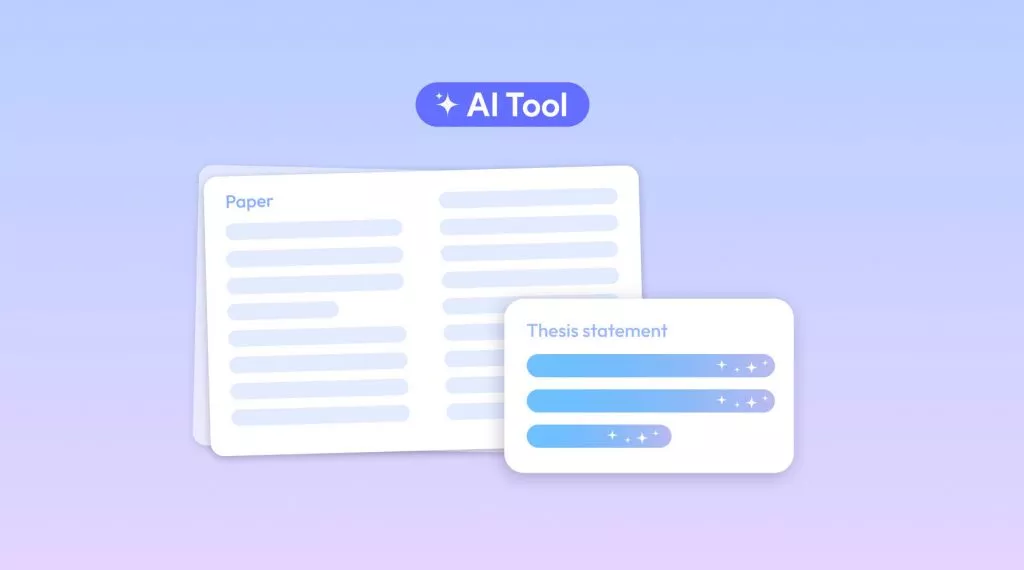
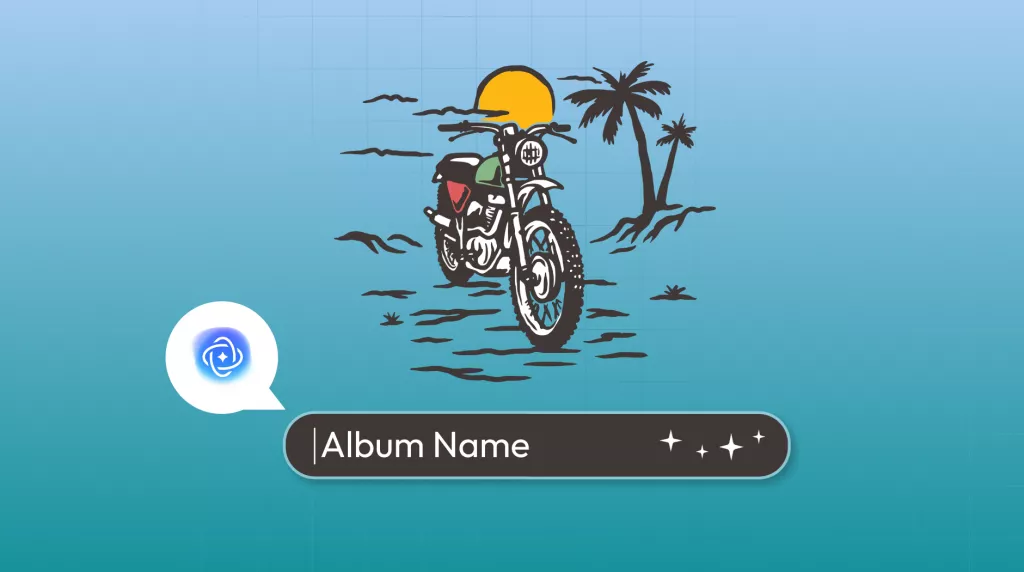
 Nls Jansen
Nls Jansen